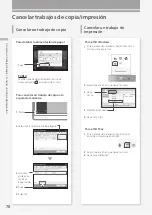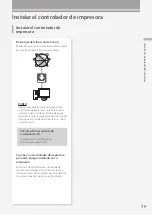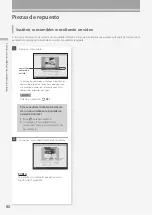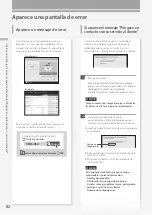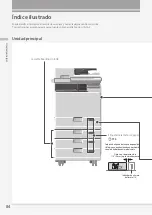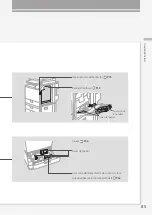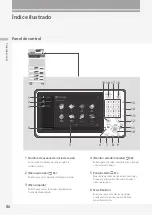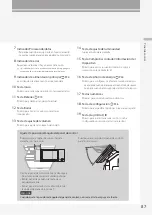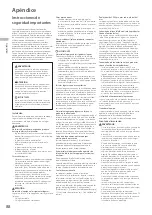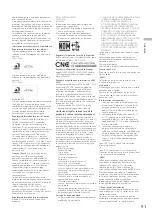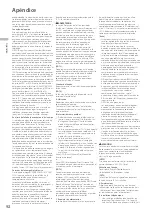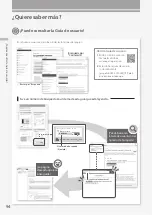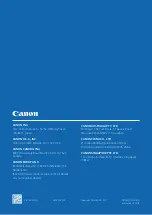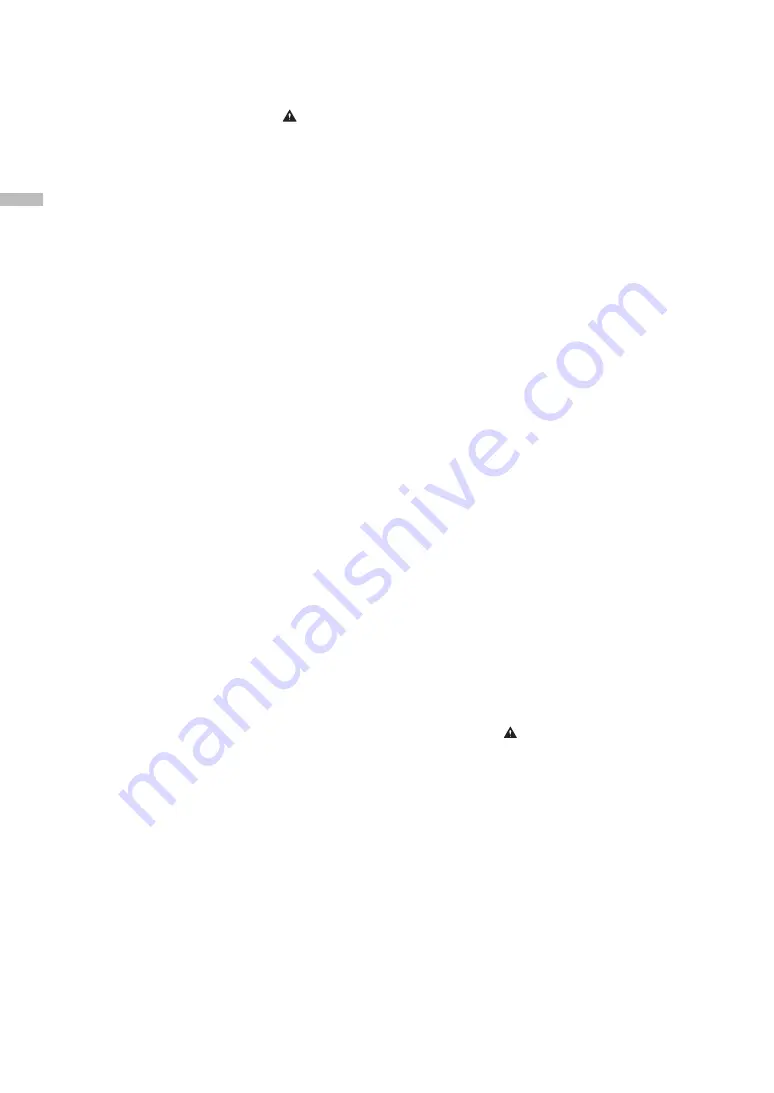
92
A
péndic
e
Apéndice
acondicionado, las máquinas de escribir eléctricas,
las fotocopiadoras y otras máquinas de este tipo
generan ruido eléctrico que a menudo interfiere
con los equipos de comunicaciones que envían y
reciben documentos.
Conexión del equipo
Este equipo es conforme a la Parte 68 de la
normativa de la FCC y los requisitos adoptados
por la ACTA. En el panel posterior de este equipo
existe una etiqueta que contiene, entre otras
informaciones, un identificador del producto en
el formato US:AAAEQ##TXXXX. Si se le solicita,
deberá proporcionar este número a la compañía
telefónica.
El REN (Ringer Equivalence Number, Número de
equivalencia de dispositivo de timbrado) se utiliza
para determinar el número de dispositivos que se
pueden conectar a una línea telefónica. Un
número de RENs excesivo en una línea telefónica
podría tener como resultado que los dispositivos
no suenen en respuesta a una llamada entrante.
En la mayoría de las zonas, aunque no en todas, el
número de RENs no deberá ser superior a cinco
(5.0). Para estar seguro del número de dispositivos
que se pueden conectar a una línea telefónica, de
acuerdo con lo determinado por el total de RENs,
póngase en contacto con su compañía telefónica
local. En los productos aprobados después del 23
de julio de 2001, el REN es parte del identificador
del producto con el formato US: AAAEQ##TXXXX.
Los dígitos representados por ## son el REN sin el
punto decimal (por ej., 03 es el REN de 0,3).
Con este equipo se suministra un cable de línea
telefónica y un conector modular en conformidad
con la FCC. Este equipo está diseñado para su
conexión a la red o al cableado de la instalación
telefónica empleando un conector modular en
conformidad con la Parte 68.
Este equipo no podrá usarse en un servicio de
monedas proporcionado por la compañía
telefónica. La conexión a números especiales
(party lines) está sujeta a las tarifas estatales.
En el caso de fallo de funcionamiento del equipo
Si se produjera algún fallo de funcionamiento del
equipo que no pueda corregirse mediante los
procedimientos descritos en la Guía del Usuario,
desconecte el equipo del cable de la línea
telefónica y desconecte el cable de alimentación.
El cable de la línea telefónica no deberá volverse
a conectar ni tampoco encenderse el interruptor
de alimentación principal hasta que no se haya
resuelto totalmente el problema. Los usuarios
deberán ponerse en contacto con su distribuidor
local de equipos de Fax de Canon autorizado para
la reparación del equipo.
Si el equipo no funciona correctamente, póngase
en contacto con el distribuidor local Canon
autorizado al que compró el producto (si todavía
está cubierto por la garantía), o con el distribuidor
con el que tiene un contrato de mantenimiento.
Si no está seguro de con quién debe ponerse en
contacto y ha comprado y utiliza el equipo en EE.
UU., consulte la página de "SOPORTE" del sitio
web de Canon U.S.A (http://www.usa.canon.com).
Derechos de la compañía telefónica
Si este equipo imageRUNNER ADVANCE C356iF/
C256iF causara daños en la red telefónica, la
compañía telefónica podría desconectar
temporalmente el servicio.
La compañía telefónica también se reserva el
derecho a efectuar cambios en las instalaciones y
en los servicios que podrían afectar al
funcionamiento de este equipo. Cuando dichos
cambios sean necesarios, la compañía telefónica
deberá proporcionar una notificación previa
adecuada al usuario. No obstante, si dicha
notificación previa no fuera posible, la compañía
telefónica notificará al cliente a la mayor
brevedad. Asimismo, se notificará al cliente su
derecho de presentar una reclamación ante la
FCC si lo considera necesario.
ADVERTENCIA
La Ley de Protección de los Consumidores
Telefónicos (Telephone Consumer Protection Act)
de 1991 establece que es ilegal que cualquier
persona utilice un ordenador u otro dispositivo
electrónico, incluidos los equipos de fax, para
enviar cualquier mensaje a menos que dicho
mensaje contenga claramente en un margen de
la parte superior o inferior de cada página
transmitida, o en la primera página de la
transmisión, la fecha y la hora de envío y la
identificación de la empresa, otra entidad o la
persona que envía el mensaje así como el número
de teléfono del equipo emisor o dicha empresa,
otra entidad o persona. (El número de teléfono
proporcionado no podrá ser un número 900 ni
ningún otro número cuyos cargos sobrepasen las
tarifas de transmisión locales o de larga distancia).
[NOTA]
Para programar esta información en su equipo,
deberá completar el procedimiento para registrar
su nombre, número de teléfono de la unidad,
hora y fecha, tal y como se describe en el
apartado sobre configuración u operaciones
básicas de la Guía del Usuario.
Usuarios de Canadá
Requisitos previos a la instalación para equipos de
fax de Canon
[NOTA]
La función de fax sólo está disponible si está
instalada la Tarjeta de Fax.
A. Ubicación
Proporcione una mesa, un armario o un escritorio
adecuado para el equipo.
Consulte las “Especificaciones” de la Guía del
Usuario para saber cuáles son las dimensiones y
peso específicos.
B. Información sobre pedidos
1. Deberá utilizarse una línea telefónica única
(pulsos-tonos o rotatoria). Si la Tarjeta de Fax
de segunda línea Super G3 está instalada,
podrá utilizar un teléfono multilínea (pulsos-
tonos o rotatoria).
2. Solicite una toma modular CA11A, que deberá
ser instalada por la compañía telefónica. Si la
toma CA11A no se encuentra presente, no se
podrá efectuar la instalación.
3. Solicite una línea comercial normal al
representante comercial de su compañía
telefónica. La línea deberá ser una línea de voz
normal o equivalente. Utilice una línea por
unidad. Si la Tarjeta de Fax de segunda línea
Super G3 está instalada, podrá utilizar una
multilínea.
Línea DDD (Direct Distance Dial, Marcación
directa interurbana)
-o-
Línea IDDD (International Direct Distance Dial,
Marcación de larga distancia directa internacional)
si se comunica con el extranjero
[NOTA]
Canon recomienda una línea individual de
acuerdo con la normativa del sector, es decir,
teléfonos 2.500 (tonos) o 500 (marcación
rotatoria/por pulsos). Podrá utilizarse una
extensión dedicada de una unidad de PBX (Private
Branch eXchange, Centralita) sin "Llamada en
espera" con su unidad de fax. No se recomiendan
los sistemas telefónicos de teclas, ya que estos
envían señales no estándar a teléfonos
individuales para códigos de llamada y especiales,
lo que podría provocar un error del fax
C. Requisitos de alimentación
La toma de corriente deberá ser un receptáculo
de tres dientes con toma de tierra (sencilla o
doble). Deberá ser independiente de
fotocopiadoras, radiadores, aparatos de aire
acondicionado o cualquier equipo eléctrico
controlado termostáticamente. El valor nominal
es de 115 voltios y 15 amperios. La toma modular
CA11A deberá estar relativamente cerca de la
toma de corriente para facilitar la instalación.
[Aviso]
•
Este producto cumple las especificaciones
técnicas aplicables de Innovation, Science and
Economic Development Canada.
•
Antes de instalar el equipo, los usuarios
deberán asegurarse de que está permitida la
conexión a las instalaciones de la compañía de
telecomunicaciones local. El equipo deberá
instalarse asimismo utilizando un método de
conexión aceptable. En algunos casos, el
cableado interior de la compañía asociado con
un servicio de línea individual podría ampliarse
mediante un ensamblaje de conexión
homologado (cable telefónico alargador). El
cliente deberá ser consciente de que el
cumplimiento de las condiciones anteriores
podría no impedir el deterioro del servicio en
ciertas situaciones.
•
El Ringer Equivalence Number (REN, Número
de equivalencia de dispositivo de timbrado) se
utiliza para determinar el número máximo de
dispositivos que se pueden conectar a una
interfaz telefónica. La terminación de una
interfaz puede consistir en cualquier
combinación de dispositivos, sujeto
únicamente al requisito de que la suma de los
RENs de todos los dispositivos no deberá ser
superior a cinco.
•
El REN de este producto es 1
•
Las reparaciones de equipos homologados
deberán ser efectuadas por un centro de
mantenimiento canadiense autorizado
designado por el proveedor. Cualquier
reparación o modificación efectuada por el
usuario en este equipo, o los fallos de
funcionamiento del equipo, podrían dar lugar
a que la compañía telefónica solicite al usuario
la desconexión del equipo.
•
Los usuarios deberán asegurarse por su propia
protección de que las conexiones eléctricas de
tierra de la instalación eléctrica, las líneas
telefónicas y el sistema de tuberías de agua
metálicas internas, si existe, estén conectados
juntos. Esta precaución puede ser
especialmente importante en áreas rurales.
ATENCIÓN
Los usuarios no deberán intentar hacer este tipo
de conexiones por sí mismos, sino que deberán
ponerse en contacto con la autoridad de
inspección eléctrica adecuada, o con un
electricista, según proceda.
[NOTA]
Este equipo es conforme con los límites de la
norma canadiense ICES- 003 Clase A.
Utilisation au Canada
Conditions à Remplir Préalablement à
L'installation d'un Télécopieur Canon
[NOTE]
La fonction de Fax est disponible uniquement
lorsqu'une carte FAX est installee.
A. Emplacement
Prévoir une table, un meuble, ou un bureau
suffisamment solide et de taille appropriée (voir
“Spécifications” dans le guide de l'utilisateur pour
les indications de poids et dimensions).
B. Installation téléphonique
1. Une seule ligne téléphonique (tonalités ou
impulsions) doit être utilisée. Si le Super G3
2nd Line Fax Board en option est installé, il est
Содержание imageRUNNER ADVANCE C356iF
Страница 1: ...What is Your Question FAQ Guide English P 3 Espa ol P 51...
Страница 2: ......
Страница 48: ......
Страница 50: ......
Страница 95: ......